CAD如何画圆弧箭头?
CAD是一款功能强大的绘图软件,能够极大满足我们的绘图需求。下面小编就给大家介绍通过CAD多段线工具绘制圆弧箭头的具体操作步骤,感兴趣的小伙伴一起来看看吧。
1.首先打开CAD绘图软件,点击左侧工具栏的多段线命令,根据命令行提示,在绘图区域任意指定多段线的起点,如图所示。
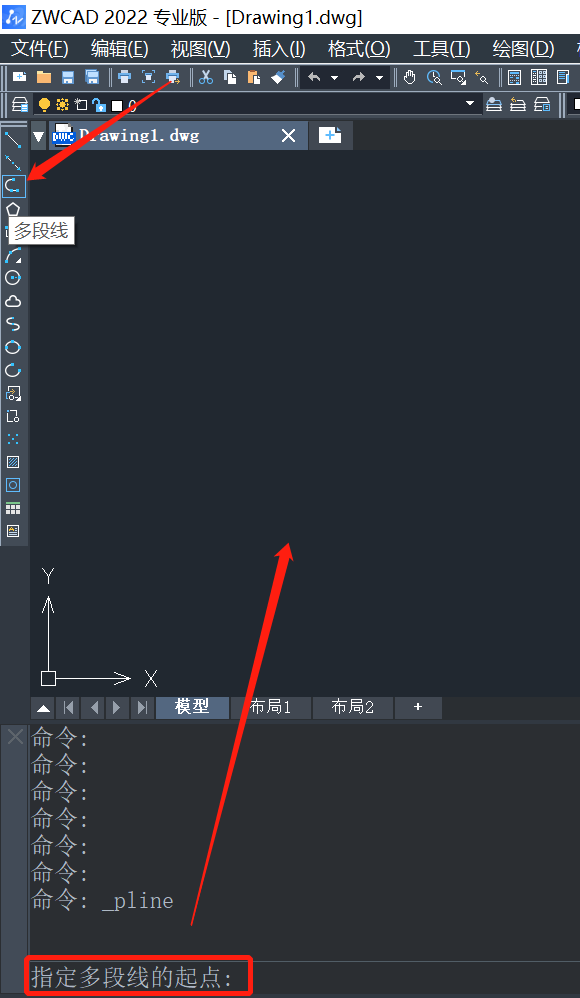
2.根据命令行提示,选择“宽度(W)”选项,直接输入“W”,点击回车执行,如图所示。
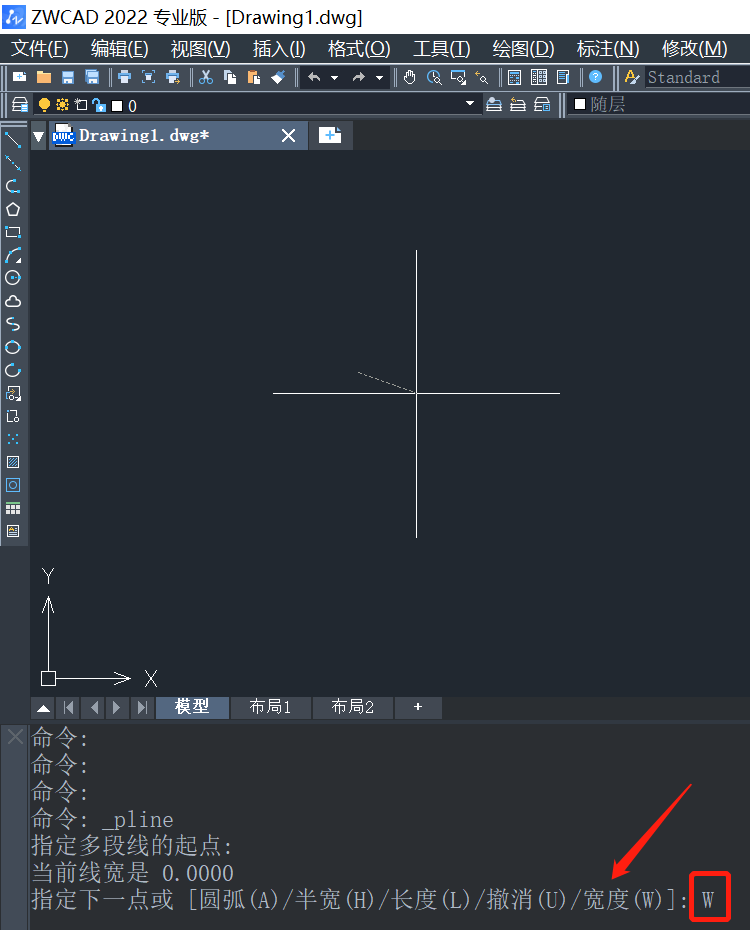
3.接着指定起始宽度为0,点击回车确认;再指定终止宽度为30,点击回车确认,如图所示。
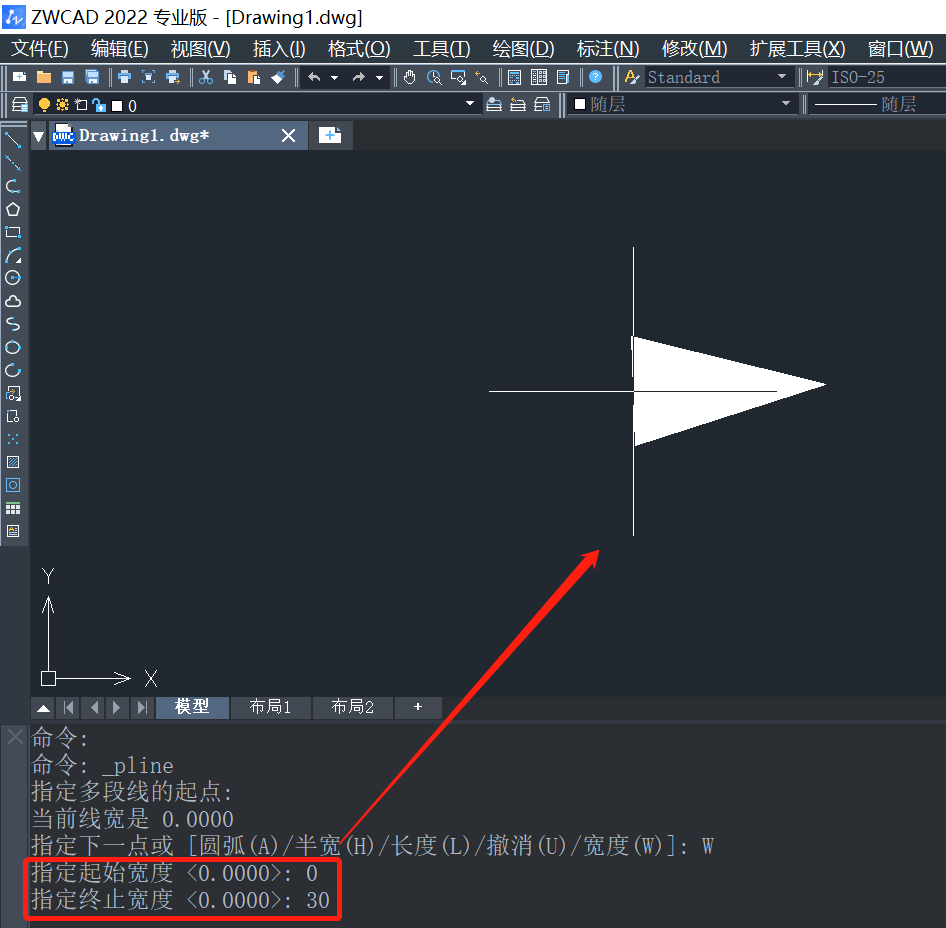
4.再输入W宽度命令,点击回车;指定下一点的起始和终止宽度都设置为15,点击回车确认,如图所示。
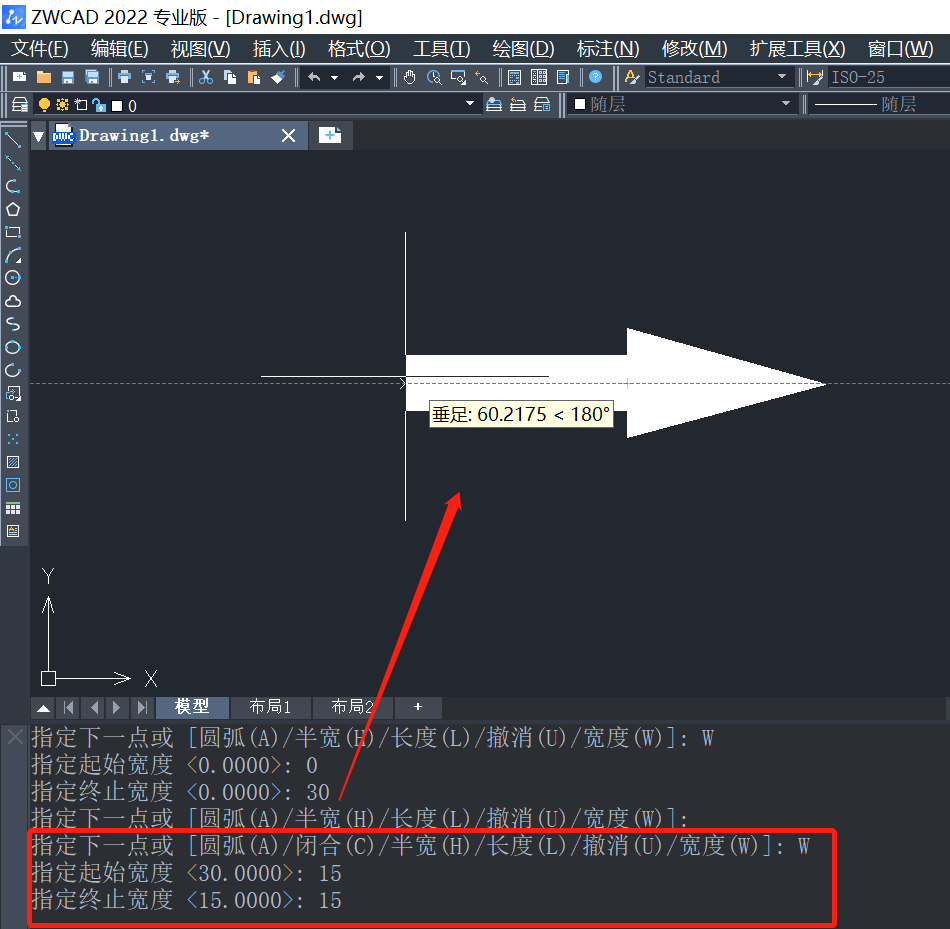
5.根据命令行提示,再输入A圆弧命令,点击回车进入圆弧模式,如图所示。
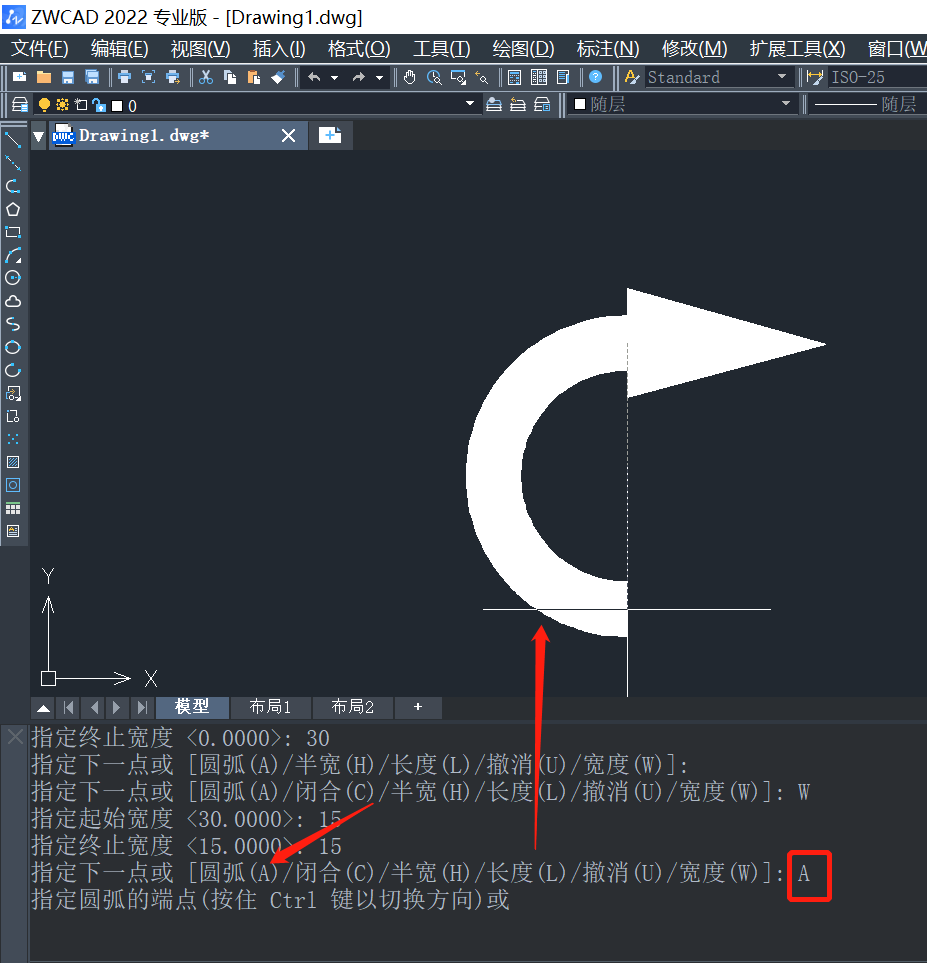
6.这样圆弧箭头就绘制完成了,效果完成图如下。
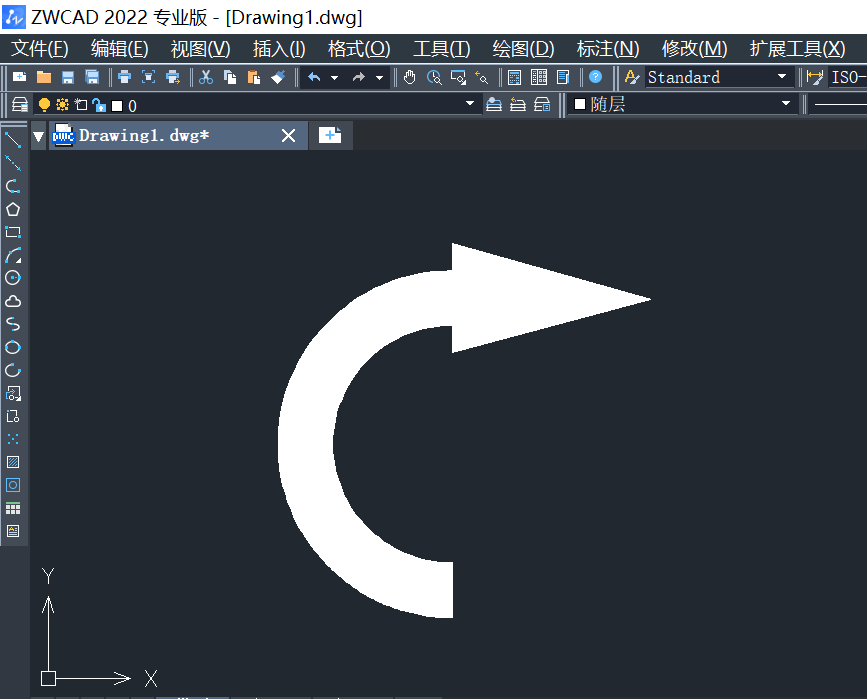
以上就是关于CAD如何画圆弧箭头的全部内容分享,有需要的小伙伴可以参考以上步骤进行练习,希望能够帮到大家。更多CAD资讯敬请关注中望CAD官网,小编将持续更新推送,丰富教程内容不要错过哦。
推荐阅读:三维CAD
推荐阅读:国产CAD
·“中望CAD+智慧途思PRtools”解决方案,助力工艺工程师高效设计2023-11-21
·助力四川新型工业化发展:中望举办高峰论坛,探讨自主工软与数智设计2023-11-10
· “真自主”才敢说“更硬核”,中望自主3D内核助力企业数字化发展2023-11-01
·中望联合构力科技打造“中望CAD+PKPM审查软件”解决方案,推进审图流程全国产化2023-10-25
·中望软件全资收购英国商业流体仿真软件PHOENICS 持续完善多学科多物理场仿真解决方案2023-10-08
·人才培养 笃行不怠 | 国家工业软件行业产教融合共同体第一次理事会工作会议成功举办2023-10-09
·中望软件联合新硕科技打造全国产五金模具设计系统,助力模具企业降本增效2023-09-07
·以赛提技,深化CAD国产化应用!中望助力中国石油第二届职业技能竞赛举办2023-09-04
·玩趣3D:如何应用中望3D,快速设计基站天线传动螺杆?2022-02-10
·趣玩3D:使用中望3D设计车顶帐篷,为户外休闲增添新装备2021-11-25
·现代与历史的碰撞:阿根廷学生应用中望3D,技术重现达·芬奇“飞碟”坦克原型2021-09-26
·我的珠宝人生:西班牙设计师用中望3D设计华美珠宝2021-09-26
·9个小妙招,切换至中望CAD竟可以如此顺畅快速 2021-09-06
·原来插头是这样设计的,看完你学会了吗?2021-09-06
·玩趣3D:如何使用中望3D设计光学反光碗2021-09-01
·玩趣3D:如何巧用中望3D 2022新功能,设计专属相机?2021-08-10
·?CAD多行文字编辑器的使用技巧2021-03-03
·在CAD中修改同名图块2022-03-03
·CAD如何编辑嵌套的块2017-03-22
·CAD中如何创建连续尺寸2018-02-26
·CAD打开字体乱码的原因2020-02-24
·CAD定距等分怎么用2016-01-07
·CAD电子传递2023-04-10
·CAD三维图着色打印的方法2023-11-03
微信
咨询
客服
Top

中望软件技术